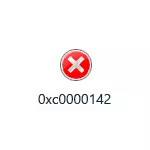
Yn y cyfarwyddyd hwn, manylwyd ar wahanol achosion y broblem a sut i gywiro'r gwall wrth ddechrau'r cais 0xC0000142 yn Windows 10 a fersiynau blaenorol o'r AO, pan fydd y cyfrifiadur neu'r gliniadur yn cael ei droi ymlaen a phan fyddwch yn dechrau gemau a rhaglenni.
- Sut i drwsio gwall cais 0xc0000142 Pan fyddwch chi'n dechrau'r gêm neu'r rhaglen
- Gwall yn cychwyn cais 0xc0000142 Pan fyddwch yn dechrau Windows 10 (a fersiynau blaenorol)
- Dulliau ychwanegol yn gosod gwall
- Sut i Gosod Gwall 0xc0000142 - Cyfarwyddiadau Fideo
Gwall Cais 0xc0000142 Pan fyddwch chi'n dechrau'r gêm neu'r rhaglen

Y sefyllfa fwyaf cyffredin yw gwall wrth redeg y cais 0xc0000142 yn digwydd pan fyddwch yn dechrau unrhyw gêm neu raglen, yn fwyaf aml - a osodwyd yn ddiweddar, yn ogystal ag yn ein realiti - nid o reidrwydd trwyddedig, er y gall y ffactor hwn fod yn absennol.
Isod ceir y dulliau sydd fwyaf aml yn helpu i gywiro'r gwall 0xc0000142 yn y sefyllfa a ddisgrifiwyd, ac os nad ydynt yn helpu, ewch i'r adran am ddulliau ychwanegol: mae'n rhestru atebion sbarduno llai aml, er hynny, gall fod yn gywir yn eich senario.
- Os caiff gwrth-firws trydydd parti ei osod ar eich cyfrifiadur, trowch i ffwrdd (ac mae'n well dileu, o leiaf dros dro) a cheisiwch redeg y gêm neu'r rhaglen eto. Os bydd y gwall yn ailadrodd, a'r rhaglen yr ydych wedi'i gosod yn ddiweddar ac nid yw wedi'i thrwyddedu, ceisiwch ei ddileu (drwy'r panel rheoli - rhaglenni a chydrannau), ac yna, heb gynnwys gwrth-firws - gosodwch ef eto, a thalu sylw i'r gosodiad Llwybr i'r ffolder gosod Roedd Cyrilic (llythyrau Rwsia).
- Os gosodwyd y gêm neu'r rhaglen yn y ffolder, mae'r llwybrau yn cael eu cynnwys gan Cyrillic (gellir dod o hyd i hyn trwy agor priodweddau'r llwybr byr a gwylio'r llwybr), ceisiwch ei ailosod i mewn i'r ffolder, y llwybr y mae ei wneud ddim yn cynnwys llythyrau Rwseg.
- Ceisiwch redeg y gêm mewn modd cydnawsedd gyda'r fersiwn flaenorol o'r OS (cliciwch ar y dde ar y label - eiddo - y tab cydnawsedd), yn ogystal ag ar ran y gweinyddwr, sy'n cael ei ffurfweddu yn yr un rhan o'r paramedrau.
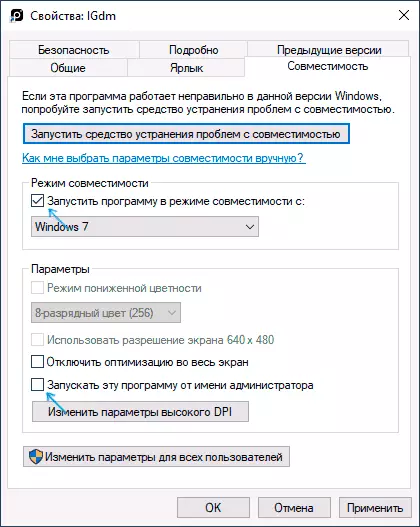
- Perfformio lawrlwytho glân o Windows 10, 8.1 neu Windows 7. Os yw'r gwall yn diflannu, mae'n golygu bod rhywfaint o raglen gwasanaeth neu drydydd parti yn achosi gwall pan fyddwch yn dechrau'r rhaglen a ddymunir. Yn fwyaf aml rydym yn sôn am feddalwedd amrywiol i amddiffyn y cyfrifiadur. Y dasg yw dod o hyd i ba un. Os dechreuodd y gwall ymddangos yn ddiweddar, gellir tybio ein bod yn sôn am raglen wedi'i gosod yn ddiweddar neu wedi'i diweddaru. Gallwch geisio defnyddio'r pwyntiau adfer os ydynt ar gael.
Nid yw'r rhain i gyd yn ddulliau posibl i gywiro'r gwall pan fydd y cais yn dechrau, ond yn amlach na sbarduno eraill yn yr achos a ystyriwyd. Os bydd y gwall 0xc0000142 yn parhau i ddigwydd, bydd atebion mwy soffistigedig yn cael eu gweld ymhellach yn y cyfarwyddiadau.
Gwall 0xc0000142 Wrth ddechrau a mewngofnodi yn Windows 10, 8.1, Windows 7
Os bydd y gwall yn digwydd pan fyddwch yn mynd i mewn i'r system, yna pan fyddwch yn dechrau Windows, fe welwch y "gwall yn dechrau pan fyddwch yn dechrau'r cais 0xc0000142", mae'r rheswm yn union yn union mewn rhyw raglen yn yr Autoload neu Wasanaeth, un o'r opsiynau cyffredin I a ddisgrifir mewn deunydd ar wahân am y gwall hwn a achosir gan Esrv.exe. Mae'r weithdrefn gyffredinol ar gyfer y senario hwn fel a ganlyn:- Nodwch enw'r ffeil EXE yn y pennawd neges gwall. Os ydych chi'n gwybod beth yw'r rhaglen hon - ewch i bwynt 2. Os na - darganfyddwch hyn trwy chwilio ar y rhyngrwyd.
- Os nad yw'r rhaglen hon yn bwysig, ceisiwch ei symud yn syml yn y panel rheoli. Fel arall - tynnu oddi ar Autoload, yn ogystal â mynd i'r gwasanaeth (Win + R - Services.msc) ac, os oes rhaglen wasanaeth gyfatebol, analluoga nhw (cliciwch ddwywaith ar y gwasanaeth, mae'r math cychwyn yn "anabl").
- Ar ôl hynny ailgychwyn y cyfrifiadur.
Fel yn yr achos blaenorol, os nad oedd y disgrifiad yn helpu i ymdopi â'r gwall, ewch i'r adran nesaf.
Ffyrdd ychwanegol i gywiro'r gwall
Os nad yw'r gwall 0xC0000142 wedi'i osod ar y pwynt hwn, rhowch gynnig ar y dulliau datrysiad canlynol:
- Os nad yw'r llwybr i ffolder eich defnyddiwr yn cynnwys Cyrilic, ac nid yw "Defnyddwyr" yn cyfrif (C: Defnyddwyr Cyrillic_im /), ceisiwch greu defnyddiwr lleol newydd a enwir ar Lladin, ewch oddi tano a rhedeg y rhaglen. Efallai y bydd angen ailosod y rhaglen o dan ddefnyddiwr newydd, yn enwedig os ydym yn sôn am unrhyw amgylchedd datblygu a chasglwyr, cyfieithwyr.
- Os bydd y gwall yn digwydd pan fyddwch yn dechrau defnyddio graffeg (gemau, golygyddion), gosodwch y gyrwyr cerdyn fideo diweddaraf o NVIDIA, AMD, safleoedd Intel â llaw. At hynny, os oes gennych gerdyn fideo integredig ac arwahanol - gosodwch y gyrwyr ac i'r llall.
- Gwiriwch uniondeb ffeiliau system Windows gan ddefnyddio SFC / Scannow
- Gosodwch yr holl becynnau gweledol C + + Dosbarthwyd, a yw hyn yn hawsaf yn awtomatig (wedi'i gwblhau ar unwaith) gan ddefnyddio'r dull olaf o'r cyfarwyddyd Sut i lawrlwytho C ++ Pob fersiwn o ailddosbarthu X64 a X86 Ailddosbarthadwy.
- Os oes Cofrestrfa Key_Local_machine \ meddalwedd Microsoft Windows NT Croeso Windowspinit_dlls paramedr ynddo, newidiwch werth y paramedr hwn o 1 i 0 (ar gyfer hyn, pwyswch y paramedr ddwywaith), defnyddiwch y gosodiadau ac ailgychwyn y cyfrifiadur.
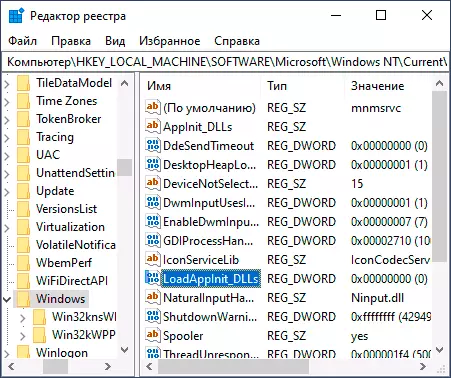
- Yn ôl rhai adolygiadau, gall methiant alw "gwasanaeth swyddfa Microsoft Office cliciwch a gwaith."
Sut i Gosod Gwall 0xc0000142 - Cyfarwyddiadau Fideo
Ac yn olaf, os nad yw'r broblem yn cael ei datrys o hyd, chwiliwch am feddalwedd maleisus ar eich cyfrifiadur, er enghraifft, gan ddefnyddio offer adwleaner neu offer tynnu malware eraill.
